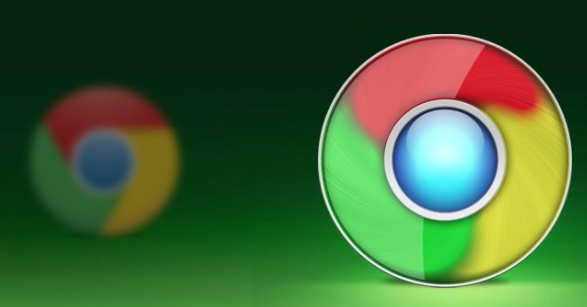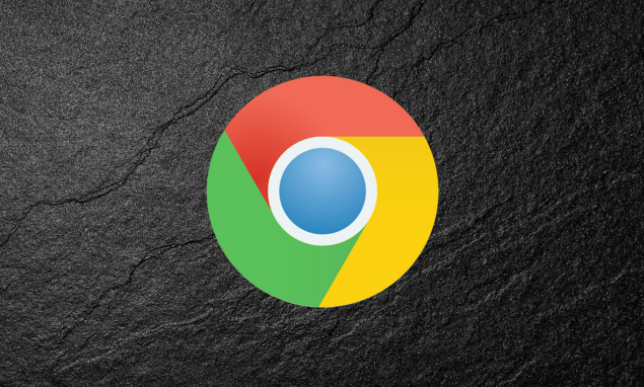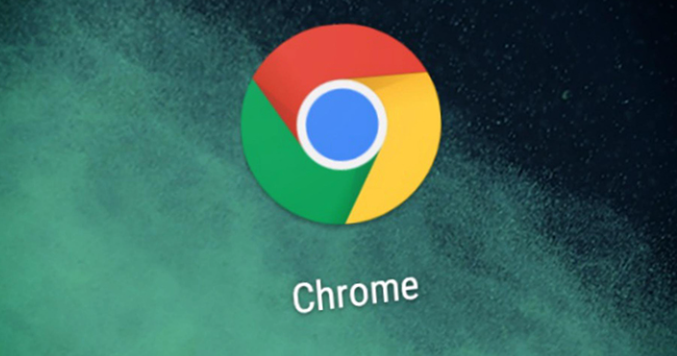您的位置:首页 > 谷歌浏览器网页广告屏蔽功能实用操作指南
谷歌浏览器网页广告屏蔽功能实用操作指南
时间:2025-08-07
来源:Chrome浏览器官网
详情介绍

1. 启用内置广告拦截功能:打开谷歌浏览器,点击右上角的三个点图标,选择“设置”。在设置页面中,下滑找到“隐私和安全”部分,点击“网站设置”。在网站设置里,找到“广告”选项,将其设置为“被阻止(推荐)”,即可屏蔽大部分常见广告。
2. 安装广告拦截插件:访问Chrome网上应用店,在搜索栏输入“广告屏蔽”等关键词,如“Adblock Plus”“uBlock Origin”等,选择合适的插件后点击“添加到Chrome”进行安装。安装完成后,可根据插件的设置界面进行个性化配置,如自定义过滤规则、添加白名单等。
3. 阻止弹窗和重定向:进入浏览器的“设置”,点击“隐私与安全”,再选择“网站设置”,找到“弹出式窗口和重定向”选项,将其设置为“已阻止”,可防止网站通过弹窗或重定向打开新页面。
4. 清理浏览器缓存和数据:定期清理浏览器的缓存、浏览历史记录和Cookies等数据,可减少因这些数据导致的广告推送。在浏览器中点击右上角的三个点,选择“更多工具”,点击“清除浏览数据”,在弹出的窗口中选择要清除的内容和时间范围,点击“清除数据”即可。
继续阅读